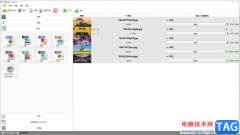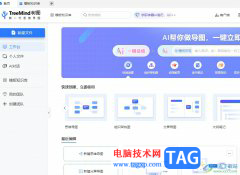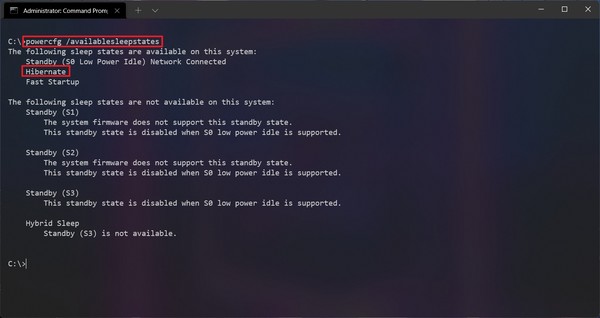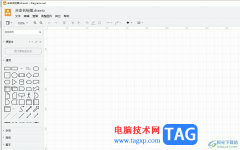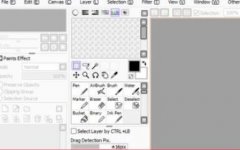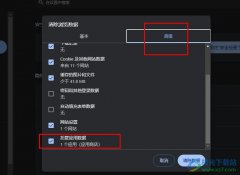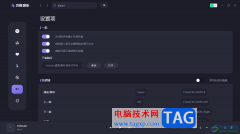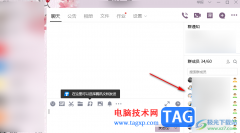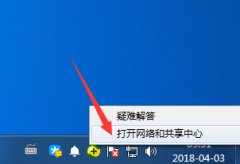uc浏览器是一款多平台网页浏览软件,为用户带来了不错的使用体验,在其中用户可以体验到强大的功能和不错的性能,能够安全流畅的完成网页的浏览,因此uc浏览器吸引了不少的用户前来下载使用,当用户在使用uc浏览器软件时,可以看到开启的卖家模式功能,用户想要将其关闭,却不知道怎么来操作实现,便问到uc浏览器怎么关闭卖家模式的问题,这个问题其实是很好解决的,用户直接进入到设置窗口中找到卖家功能选项卡,接着在右侧页面的功能板块中,用户直接将卖家模式板块中的功能全部关闭即可解决问题,那下面就让小编来向大家分享一下uc浏览器关闭卖家模式的方法教程吧,希望用户能够喜欢。
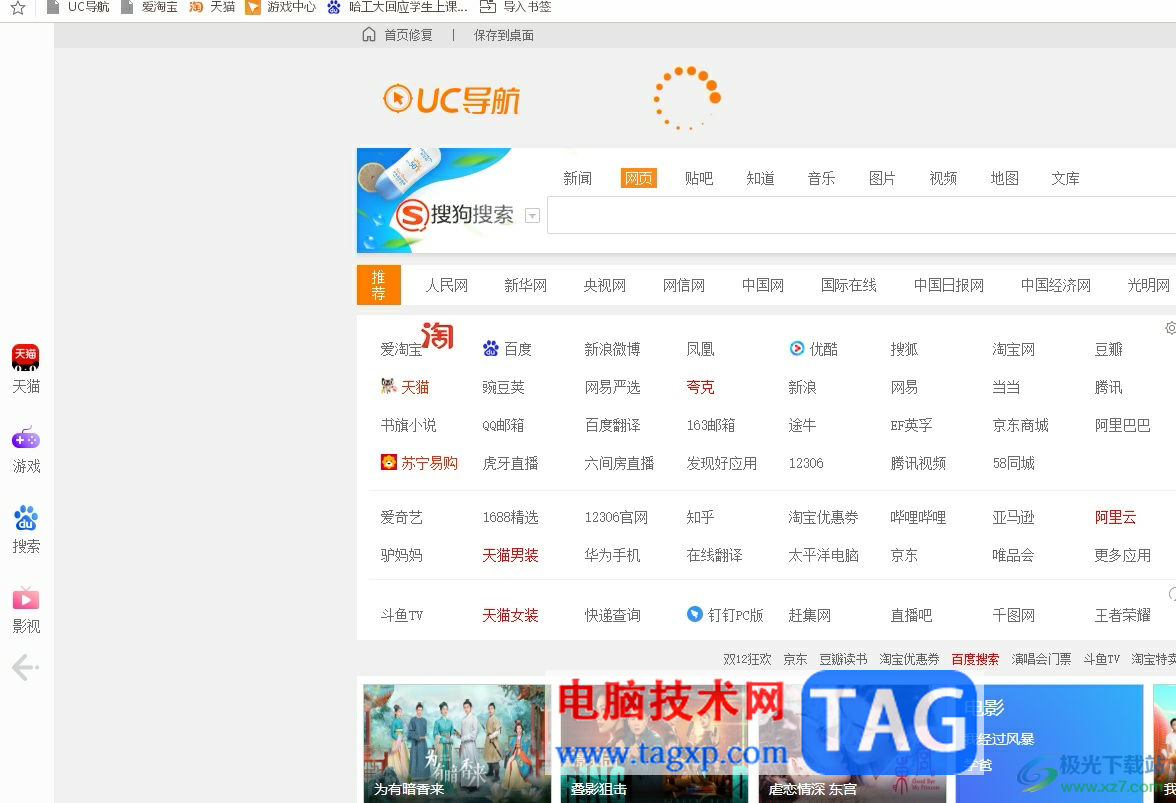
方法步骤
1.用户在电脑上打开uc浏览器软件,并来到主页上点击右上角的个人头像
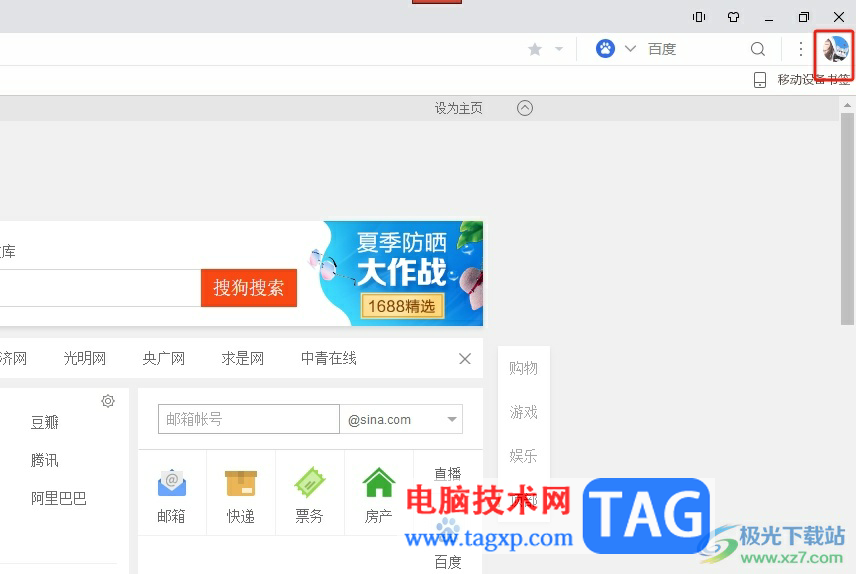
2.在弹出来的下拉选项卡中,用户选择其中的设置选项,页面将会发生切换
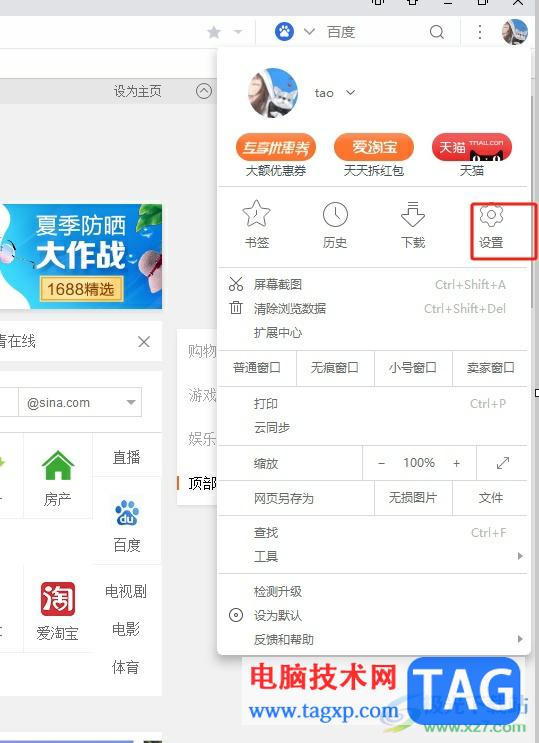
3.进入到设置窗口中,用户将左侧的选项卡切换到卖家功能选项卡上
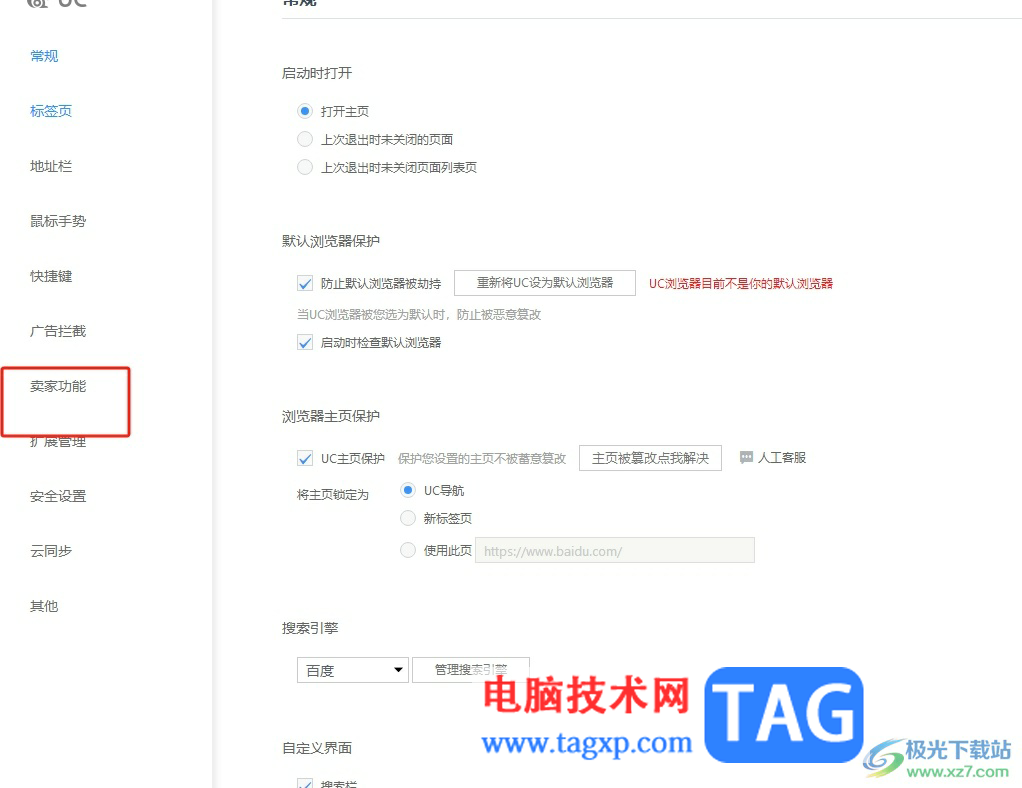
4.接着在右侧的功能板块中,用户直接在卖家模式板块中将全部功能选项取消勾选即可解决问题

5.全部取消勾选后,就可以成功关闭卖家模式了,窗口中也会显示出设置已生效的提示文字
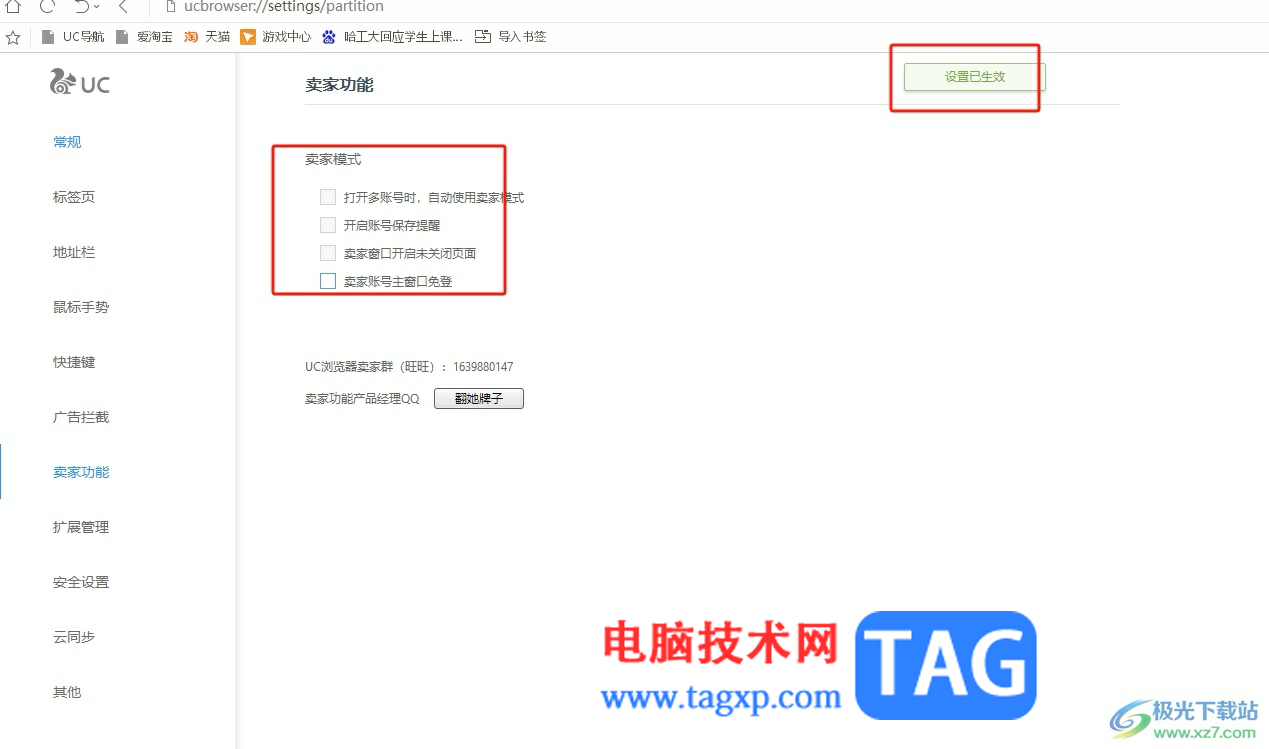
以上就是小编对用户提出问题整理出来的方法步骤,用户从中知道了大致的操作过程为点击设置——卖家功能——卖家模式——取消勾选卖家模式全部选项这几步,方法简单易懂,因此感兴趣的用户可以跟着小编的教程操作试试看,一定可以解决好这个问题的。